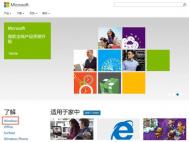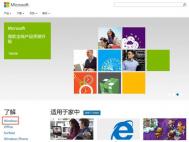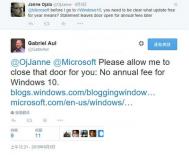win7/win8/win8.1升级win10时的不同之处
win10系统是当今互联网的大趋所势,一旦上线之后大家都争先恐后的想要升级到最新的win10系统,但是每台电脑所处的系统不同,升级的方法也有所差异,按道理来说win7之后的版本可以直接升级到win10的,但是现在存在win7、win8的预览版,升级方式和正版的win7、win8也有所差异,就比如说win10预览版想要升级到win10正式版,就必须退回到原先的版本再进行升级。下面图老师小编就给大家介绍Windows几个系统升级Win10的不同之处。

这里图老师小编把知道的简单的描述下。
1、从Win7/Win8/Win8.1系统升级到win10
如果你之前的是微软正式授权用户,那么你可以免费升级到win10正式版(如win8普通版可以免费升级到win10普通版)并永久使用;
如果你使用的是未经授权的win7.Win8版本,那么升级win10系统后仍然需要购买受权
2、从win10预览版升级到win10
(本文来源于图老师网站,更多请访问https://m.tulaoshi.com/windowsshi/)预览版可以直接升级,但如果在升级后您想一直使用正式版则需要付费购买Windows 10授权许可。如果您愿意一直参与Windows 会员计划测试预览版,则无需购买。
3、正版授权的win7/win8/win8.1升级到Win10预览版后升级win10正式版
按照微软的说明,这也是免费升级并永久使用的,但现在并不明确,不过我们可以先退回到之前的windows版本再进行升级win10正式版。
(本文来源于图老师网站,更多请访问https://m.tulaoshi.com/windowsshi/)注意:Win10会员测试用户需要注册加入,而换来的代价可能是你将不停的安装测试更新,当微软的一只小白鼠。
版本的不同升级的方法也不同,大家可以借鉴以上的方法相对应的进行更新,不过由于微软的系统太多,分门别类的太杂,导致很多用户容易混淆,赶紧试着使用上述的方法。
win10系统能否安装双系统?
现在大家都习惯于使用双系统,的确双系统对于用户来说是很方便的,两个系统之间可以相互切换,根据我们的要求来选择相对应的系统。但是win10系统是个比较特殊的系统,它的升级不是在硬盘上重新安装tulaoShi.com的,而是在之前的win7、win8系统上进行升级,安装的win10系统会取代之前的老系统,这样就不会存在双系统,而且微软也对win10进行了设置,所以更加不可能存在双系统了,下面图老师小编就为大家解释下Win10为什么不能安装双系统?

根据一份曝光的文件证明在正式版Win10发布以后,预装Win10的电脑 UEFI安全启动功能必须启用。这意味着,如果一家厂商的出厂设置中将UEFI功能默认为打开,那么用户将无法自行关闭,也就无m.tulaoshi.com法安装除Windows之外的任何其它操作系统。

从上面信息我们可以了解到,Win10系统电脑能不能安装双系统取决于电脑中的UEFI模式是否可以关闭和更改,如果推微软强制联合产商只支持UEFI模式启动的话,那么我们除了Win10系统,别的系统都不能安装,更别说是双系统了,至于现在,一切还不明了,测试版的win10我们也可以使用mbr的方式安装,还是可以安装双系统的。
虽然系统是默认不能安装双系统的,但是总有解决的办法,没有做不到只有想不到,有些想安装双系统的小伙伴们还是试试图老师小编介绍的方法吧!
常见win10系统触控板手势实现方法
win10的系统的功能性,被广大用户所知。单单在实用性性能上已经超越了win7以及xp系统太多。如今电脑都越来越流行手势操作,因其简洁方便,快速等优势一致受到广大用户的好评。所以说在触控板手势的操作,win10系统的优势较其他的系统而言也是有很大的优势的。用户不需要鼠标的配合,且控制的应用大大增多,,直接使用触控板可以完成一系列操作。但是对于刚刚使用win10的用户而言,很大的一部分用户都不懂得如何触控板手势操作来实现他们所要应用的功能。微软公司,正是因为此问题,专门在WinHEC会议上现场演示了针对触屏与触控的新增的多种控制手势,或许很多的用户即使看了也不是能够正真的学会,不过没有关系。图老师小编在这里跟大家在一起看看触控板手势操作能够实现哪些功能。

常见win10系统触控板手势实现方法
1、在一款应用全屏显示时,从底部向上滑动将显示任务栏;
2、从右侧向左滑动将打开操作中心;
3、四根手指同时点击将打开操作中心;
4、从左侧向右滑动将打开任务视图;
5、三根手指同时点击将打开Cortana;
6、从顶部向下滑动将打开平板模式下Modern应用的隐藏标题栏!
win10系统的触控板手势大概的能实现哪些功能,您是不是了解的差不多了呢。看了图老师小编给大家的步骤操作有么有感觉到win10系统相比起其他的系统而言的真的是进步了很多呢。但是图老师小编在触控板的操作就给大家介绍到这边了,如果大家感兴趣的话,可以关注关注图老师小编哦。